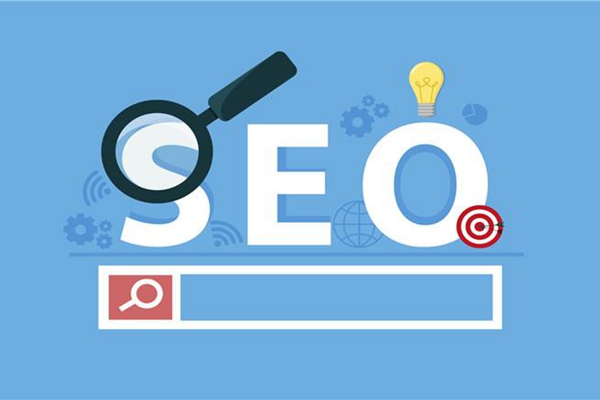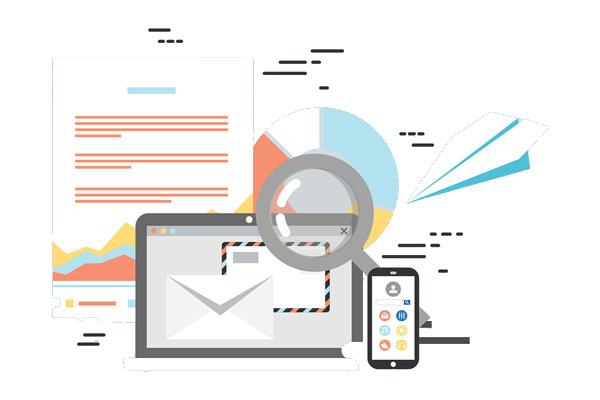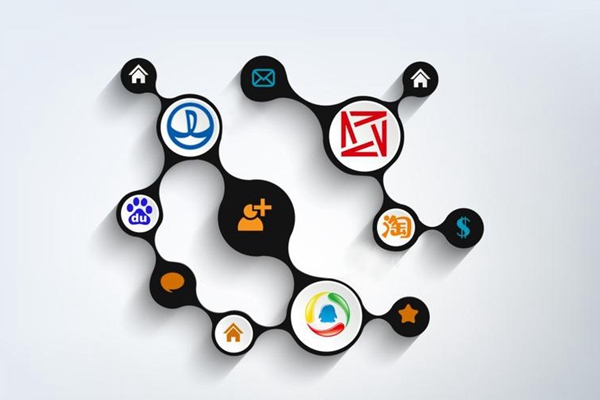如何设置 Word 文档中的行距
在 Word 文档中设置行距是一项基本的格式化任务,可以影响文档的可读性和美观性。以下是如何轻松更改 Word 行距:
步骤:
- 选择要更改行距的文本。
- 转到“段落”组(“开始”选项卡上的“段落”部分)。
- 点击“行距”按钮(三个水平线图标)。
- 从下拉菜单中选择所需的间距值。
选项:
- 单行距:每行文本之间没有间距。
- 1.15 行距:比单行距宽 15%。
- 1.5 行距:比单行距宽 50%。
- 2.0 行距:比单行距宽 100%。
除了这些预定义选项外,还可以手动输入一个特定的值(以磅为单位)。只需输入所需行高,然后点击“确定”即可。
注意事项:
- 行距设置应用于选定的文本段落。
- 如果没有选择任何文本,则将应用于整个文档。
- 行距会影响文档中的整体版式和空间使用。
- 过大的行距会使文档看起来分散和杂乱。
- 过小的行距会使文档难以阅读和理解。
标签: 行间距怎么设置
免责声明:本站内容仅用于学习参考,信息和图片素材来源于互联网,如内容侵权与违规,请联系我们进行删除,我们将在三个工作日内处理。联系邮箱:chuangshanghai#qq.com(把#换成@)